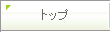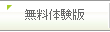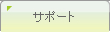トップ > インフォメーション > ピーシーコネクト通信 > ピーシーコネクト通信 Vol.99
ピーシーコネクト通信 Vol.99
[ 発行 ] 不動産ソフト・間取りソフト販売/不動産地図管理サービス - 株式会社ピーシーコネクト
■ピーシーコネクト通信■ Vol.99 2009.02.09
━━━━━━━━━━━━━━━━━━━━━━━━━━━━━━━━━━━
メールマガジン「ピーシーコネクト通信」は、弊社製品をご購入いただいた
お客様、または配信を希望された方にお送りしております。
┌──────────────────────────────────
□目次
└──────────────────────────────────
◆1 『販売図面デラックス』アップデート(ver2.0.0.0)のお知らせ
◆2 掲載広告募集のお知らせ(無料)
◆3 今週のサポートへの問い合わせ Best3(2009.1.26~2009.1.31)
◆4 新製品・サービスへのリクエスト
◆5 [最新ITトレンド情報] RMUM
◆6 [パソコン覚書] Print screen
◆7 [すぐに始める仕事術] とっさに数字をメモしたい時に
◆8 読者アンケート
◆9 編集後記
┌──────────────────────────────────
◆1 『販売図面デラックス』アップデート(ver2.0.0.0)のお知らせ
└──────────────────────────────────
『販売図面デラックス』のアップデートプログラムが公開されました。
今回のアップデート内容は以下の通りです。
販売図面デラックス ver2.0.0.0
■全面的にプログラムの見直しを行いました。
■雛形作成機能が追加されました。
■一部環境で発生していたExcelシートが強制終了する不具合を解消し
ました。
■2007用のExcelシートを追加しました。
アップデートプログラムのダウンロードは、下記のURLから行えます。詳し
くはページを参照してください。
→ http://www.madori.jp/support/update/hzdx/
┌──────────────────────────────────
◆3 今週のサポートへの問い合わせ Best3(2009.1.26~2009.1.31)
└──────────────────────────────────
このコーナーでは、弊社に寄せられる問い合わせの中から、
毎週、3つをピックアップして紹介してきます。
----------------------------------------------------------------------
【1】『間取りPCプロ』で部屋の名前の表示位置を変更したい。
回答:部屋を選択した状態で、部屋名をドラッグすると部屋名を移動でき
ます。
【間取りPCプロ】「部屋名」に関する操作方法
→ http://blog.madori.co.jp/faq/?p=93
----------------------------------------------------------------------
【2】『間取りPCプロ』で作図した図面に自動車や方位を配置したが、
画像形式で保存すると、自動車や方位が消えてしまっている。
回答:画像形式で保存する際に[外構]にチェックを入れてください。
【間取りPCプロ】間取図と合わせて「寸法線」「外構(車、木、方位)」
を画像で保存する方法
→ http://blog.madori.co.jp/faq/?p=68
----------------------------------------------------------------------
【3】『間取りPCプロ』で作図した和室に畳の線が表示されない。
回答:決まったサイズの和室以外では、畳の線は表示できません。
【間取りPCプロ】「和室」に「畳の目※線」が表示されない現象について
→ http://blog.madori.co.jp/faq/?p=56
======================================================================
ピーシーコネクトでは、弊社製品の無料サポートを実施しております。
「操作方法がわからない」「正常に動かない」など、ソフトを使っていて困っ
た時には、是非、弊社のサポートをご利用ください!
★無料サポートの詳細は下記のページで!
→ http://www.madori.jp/support/
┌──────────────────────────────────
◆4 新製品・サービスへのリクエスト
└──────────────────────────────────
業務の中でお困りのこと、もっと楽をしたいことはありませんか?
是非、弊社そういったお話を聞かせてください!
そういったお話を次期製品開発の参考にさせていただきます。
下記のURLをクリックしていただきますと、「新製品・サービスへのリクエス
ト」のアンケートフォームが表示されますので、どなた様もお気軽にリクエス
トをお寄せください。
→ http://www.formzu.net/fgen.ex?ID=P20596206
どんな些細なことでも結構ですので、お気軽にご意見をお願いします!。
┌──────────────────────────────────
◆5 最新ITトレンド情報 コレはヒットするか!?
│ #005 RMUM
└──────────────────────────────────
今週のトレンド情報は、バッファロー新製品【RMUM】の紹介です。
RMUMは、携帯電話でも利用されている「MicroSD」を利用したUSBメモリ(コネ
クタ)です。
まず、一番の売りはMicroSDを記録媒体にしている事で、本体サイズを最小限
に抑えています。
又、パソコン用途だけでなく携帯電話用のメモリとしても活用できる代物です。
主な機能としては一般的なUSBメモリと同じですが、最近普及し始めている大
容量のメモリ規格「microSDHC」にも対応している為、保存容量も「1GB~8G
B」まで用意されています。
【RUMU】は、本体サイズが最小なのでパソコンに付けっぱなしでも邪魔になり
ません。
業務でネットブックやノートパソコンの持ち運びが多い方には打ってつけ製品
です。
さてさて、この【RMUM】はヒットするのか!?来週もトレンド情報お楽しみ
に!
(Tsukakoshi)
【RMUM】
→ http://buffalo.jp/products/catalog/flash/rmum_wh/
┌──────────────────────────────────
◆6 パソコン覚書
│ #005 Print screen
└──────────────────────────────────
今週のパソコン覚書は、【Print screen】ボタンの紹介です。
【Print screen】は表示している画面を画像として保存したい場合に利用する
ボタンです。
まず画像としたい画面を起動して、【Print screen】のボタンを押してくださ
い。その後、【ペイント】を起動して[編集]から[貼り付け]を選択します。そ
うすると【ペイント】内に先ほど表示していた画面が表示されますので、ファ
イルから名前を付けて保存を選択してください。
名前を付けて保存の画面が起動すれば、保存する場所とファイル名を決め、最
後にファイルの種類を選択して保存ボタンを選択すると画像として保存が完了
します。
ちなみに【Print screen】を押した後、ExcelやWorldなどにも貼り付けること
が可能です。資料作りなどで画面を画像として取り込みたい場合は便利ですよ。
※補足
【ペイント】は標準では[スタート]ボタンをから[すべてのプログラム]の[ア
クセサリ]に【ペイント】が存在します。
(Kita)
┌──────────────────────────────────
◆7 実践!すぐに始める仕事術
│ #005 とっさに数字をメモしたい時に
└──────────────────────────────────
買った物の金額や、約束の日時など、数字をメモしなければならない機会とい
うのは、思った以上に多いです。
しかし、メモしようにも手許にペンがない。
あるのは携帯電話だけ......という場面に遭遇したことはありませんか?
携帯電話にはメモ機能も、音声を録音する機能だってありますから、そこに入
力してやれば良いわけですが、案外、面倒じゃないですか?
メモする内容が数字だけなら、ちょっとした技が使えます。
例えば、昼食を食べに手ぶらで外出中に、
「2月18日の午後4時30分に○○さんが来社する」
というのを、メモする必要に迫られたとしましょう。
携帯電話で「02181630」と入力して、[発信]ボタンを押しましょう。
ディスプレイに「発信中」の表示が出たら、[電源]ボタンを押して、発信をキ
ャンセルしてください。これでOKです。
後は、発信履歴を確認してみると、「02181630」と履歴が残っています。
「0218=2月18日」「1630=16時30分(午後4時30分)」と時間がメモできたこ
とになります。これを事務所に戻って、手帳などに転記すれば完了です。
「○○さんが○○する」という情報はメモできませんが、数字の部分さえ忘れ
なければ、後は結構、覚えていられるものですから、かなり活用できると思い
ます。
自分なりのルールを作って数字を当てはめれば、かなり細かいルールが付けら
れると思います。ポケベルを使ってた人なら、いろんなアイデアが出るんじゃ
ないでしょうか?
ただ、「110」とか「119」とかをメモしようとして、警察や消防に間違って電
話かけないようにだけは注意してください。
(Kadoyama)
┌──────────────────────────────────
◆8 読者アンケート
└──────────────────────────────────
受付終了致しました。
┌──────────────────────────────────
◆9 編集後記
└──────────────────────────────────
最近、古い映画をよく見ます。名作と呼ばれる映画は今見ても十分に面白いも
のが多いです。やはり、本当に良い物は時代を超えるということでしょう。
(Kadoyama)
======================================================================
不動産業界待望の全国地図管理サービス『F-map』誕生!
【『F-map』の主な機能】
■全国の地図を検索し、検索した地図を登録してデータ管理
■家形図表示の詳細地図から、広域地図まで13段階に縮尺変更
■白地図、立体地図、アイコンや文字の表示など自由にカスタマイズ
......などなど、不動産業者の方が使うことに特化した機能が満載です。
今後も進化を続ける『F-map』が現在、β版として無料でサービス中です。
下記のURLから、メールアドレスがあれば無料登録できますので、
是非、一度、お試しください!
→ http://www.f-map.jp/index.php
======================================================================
━━━━━━━━━━━━━━━━━━━━━━━━━━━━━━━━━━━
[発行]
不動産ソフト・間取りソフト販売/不動産地図管理サービス
株式会社ピーシーコネクト ( http://www.madori.jp )